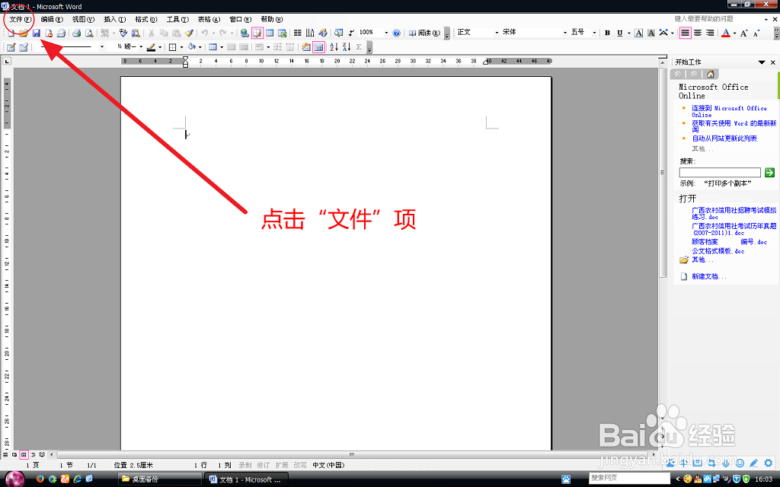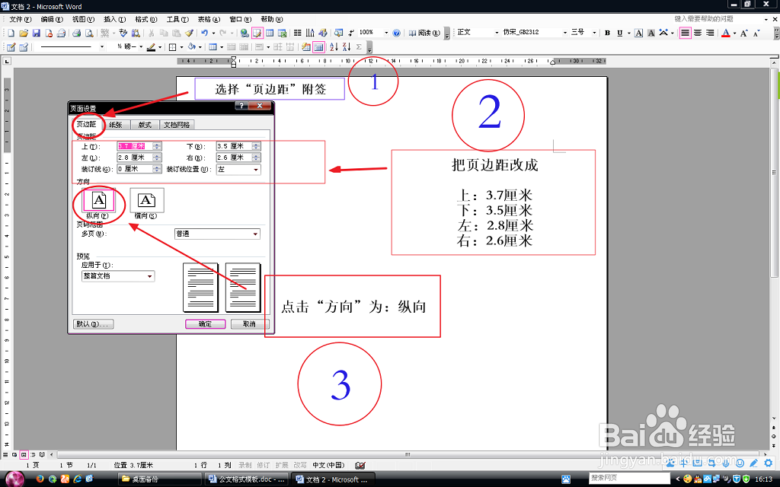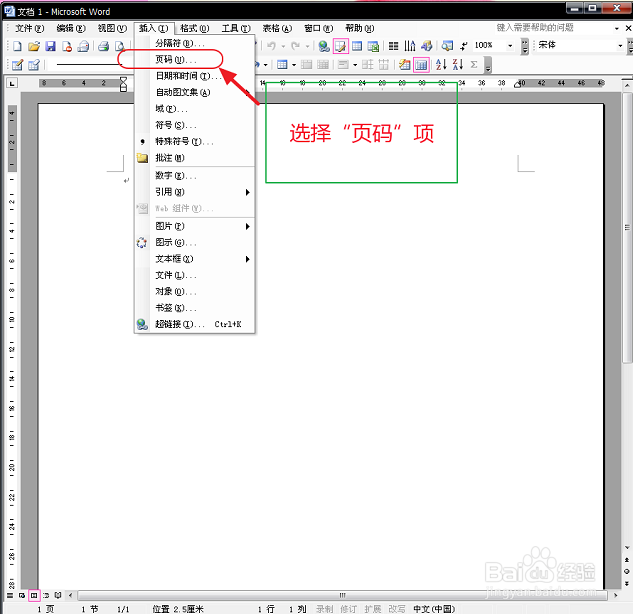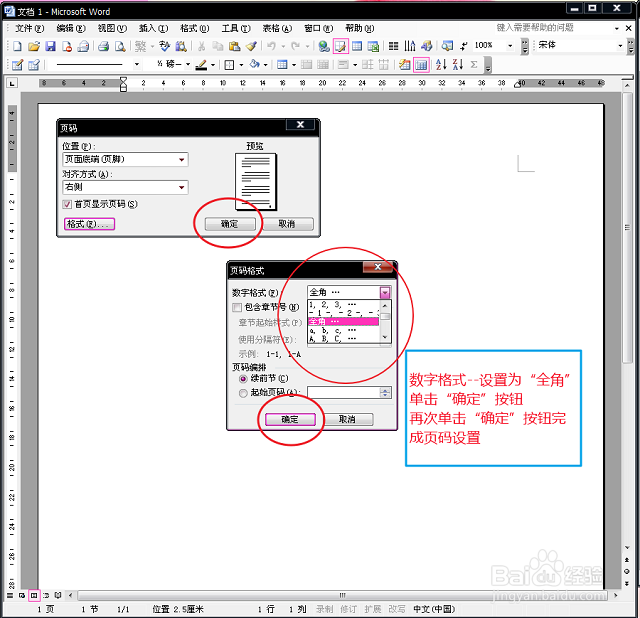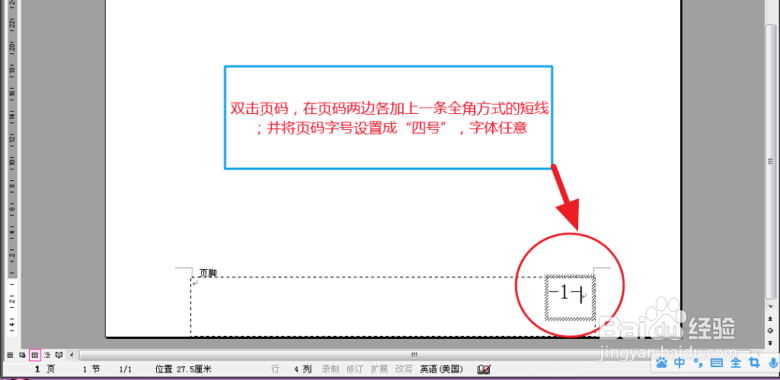1、或者点击“开始”菜单——“程序”——选择“Microsoft Word”——进入Word 界面
2、打开Word的界面后,点击“文件”进行设置
3、点击”页面设置“选项
4、选择“页边距”附签,在“页边距”框内设置----上:3.7厘米 下:3.5厘米 左:2.8厘米 右:2.6厘米;在“方向”框下单击-----纵向。
5、选择“版式”附签,将“页眉和页脚”设置成“奇偶页不同”,在该选项前打“√”
6、选择“文档网格”附签选中“指定行网格和字符网格”,将“每行”设置成“28”个字符,“每页”设置成“22”行;然后单击“确定”按钮,这样就将版心设置成了以三号字为标准、每页22行、每行28个汉字的国家标准了。
7、选择“字体设置”,“中文字体”设置为“仿宋”;“字号”设置成“三号”,单击“确定”按钮。
8、到此,页面设置完毕,直接点击标签下方的”确定“,回到Word界面
9、这一步为公文的页码设置,选择Word界面上方的“插入”——“页码”项进行页码设置
10、弹出的页码框,位置——设置为“页面底端(页脚)”,对齐方式——设置为“外侧”
11、到此,行政公文的页面设置完毕,直接点击标签下方的”确定“,回到Word界面
12、双击页码,在页码两边各加上一条全角方式的短线;并将页码字号设置成“四号”;
13、到此公文的页面模板已经做好了,只要把模板存起来,往后就可以放心的撰写各类的请示和报告了。